20 октября 2021 года компания Microsoft представила долгожданную Подсистему Windows для Android в Windows 11. Компания также опубликовала документацию, посвященную интеграции с Amazon Appstore и разработкой приложений Android в Windows c использованием нативной подсистемы Android.
Интересно, что каналу Dev Channel программы Windows Insider, который обычно получает передовые функции, пока не разрешен доступ к предварительному просмотру приложений Android. Чтобы официально получить предварительную версию функции поддержки приложений Android в Windows 11, вы не только должны быть подключены к каналу Beta программы предварительной оценки Windows, но и должны использовать на своем компьютере регион «Соединенные Штаты». Помимо этих «мягких» ограничений, вы можете запускать только небольшой набор приложений для Android, опубликованных в Amazon Appstore, которые на данный момент одобрены Microsoft и Amazon.
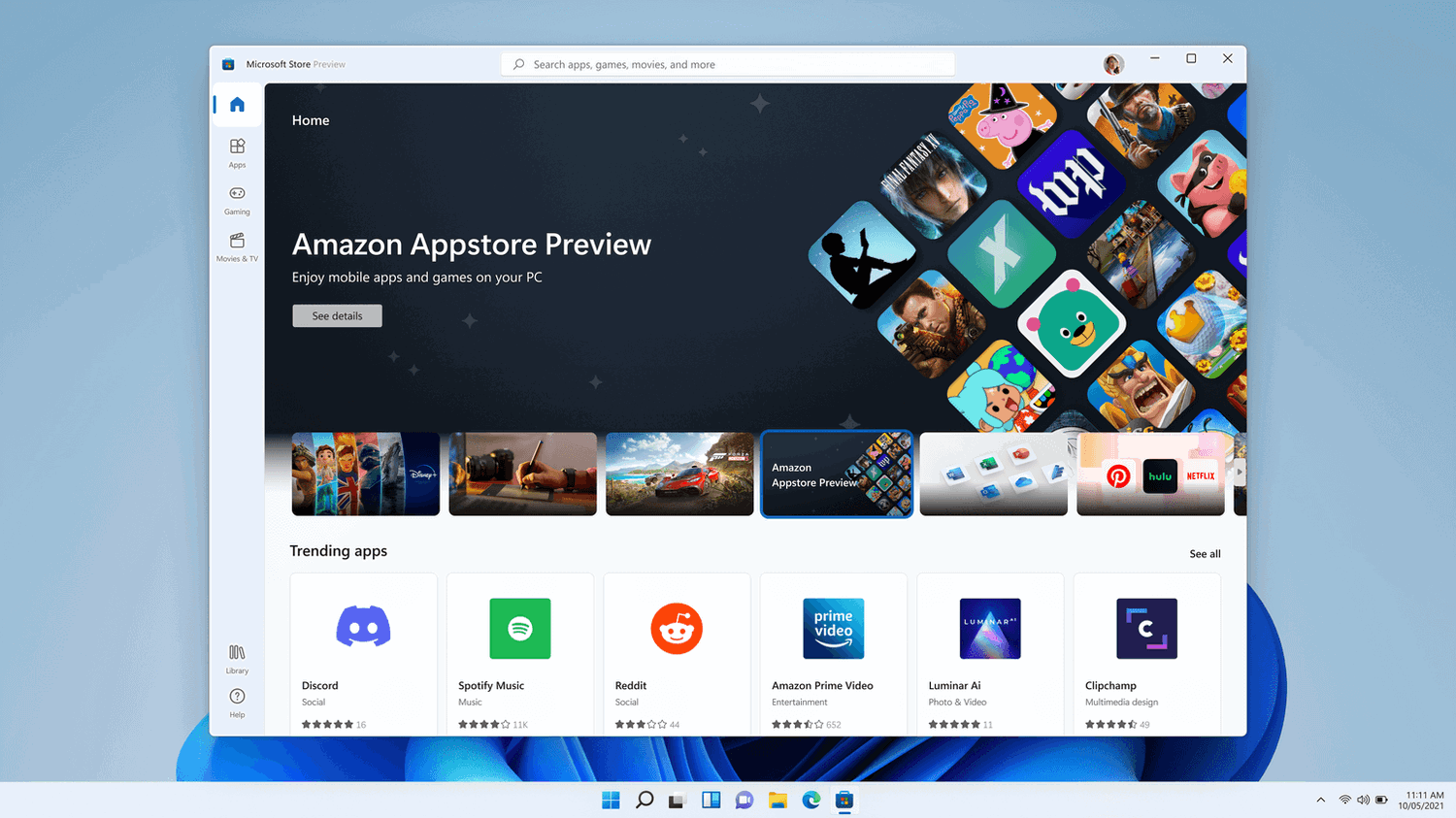
Если вы используете каналы Stable или Dev в Windows 11 и не хотите менять канал обновления только ради запуска приложений Android, то вам будет приятно узнать, что текущую версию Подсистемы Windows для Android можно установить на неподдерживаемых сборках и устаревших платформах без каких-либо модификаций. Также можно загружать неопубликованные приложения Android с помощью ADB, что означает, что вы можете не ограничиваться предложениями Amazon Appstore.
Примечание: прежде чем перейти к процессу ручной установки подсистемы Windows для Android, важно понимать, что текущая версия еще далека от стабильного релиза. Microsoft установила ограничения, помня о параметрах производительности, поэтому вы можете столкнуться со случайными сбоями на неподдерживаемых платформах. Всегда рекомендуется создавать полный образ диска вашей текущей установки Windows 11, чтобы вы могли быстро восстановить рабочее состояние системы.
Как запустить приложения Android на любом компьютере Windows 11
Шаг 1. Включение Платформы виртуальной машины
Прежде всего на устройстве должна быть включена виртуализация в настройках BIOS / UEFI. Если виртуализация включена, то перейдите к следующему этапу – включению платформы виртуальной машины.
Чтобы включить платформу виртуальной машины в Windows 11, выполните следующие действия:
- Откройте меню Пуск и выполните поиск по запросу «Включение или отключение компонентов Windows». Откройте появившееся приложение.
- Включите опцию «Платформа виртуальной машины» и нажмите на кнопку OK.
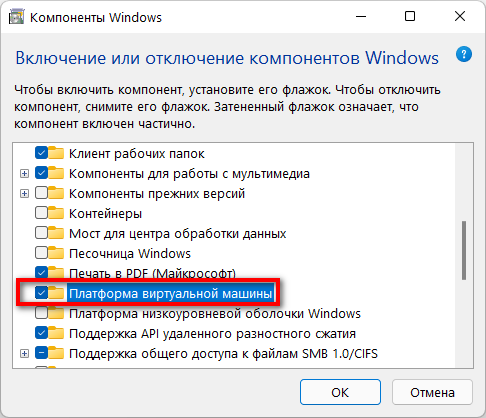
- Перезагрузите компьютер.
Шаг 2: Скачайте установочный пакет Подсистемы Windows для Android
Как и Подсистема Windows для Linux (WSL), подсистема Windows для Android распространяется на устройствах Windows 11 через Microsoft Store. Microsoft не предлагает официального способа получить прямую ссылку для загрузки пакета подсистемы Windows для Android с Microsoft Store, но мы можем прибегнуть к помощи сторонних ресурсов.
- Перейдите по ссылке, чтобы открыть сервис генератора ссылок из Microsoft Store от @rgadguard.
- Идентификатор продукта (Product ID) для подсистемы Windows для Android следующий: 9P3395VX91NR. Выберите в левом выпадающем меню ProductId и вставьте идентификатор в текстовое поле.
- В качестве альтернативы можно выбрать способ URL(link) и указать прямую ссылку:
https://www.microsoft.com/en-us/p/windows-subsystem-for-android/9p3395vx91nr
- В правом выпадающем меню выберите канал Slow. Нажмите кнопку с галочкой.
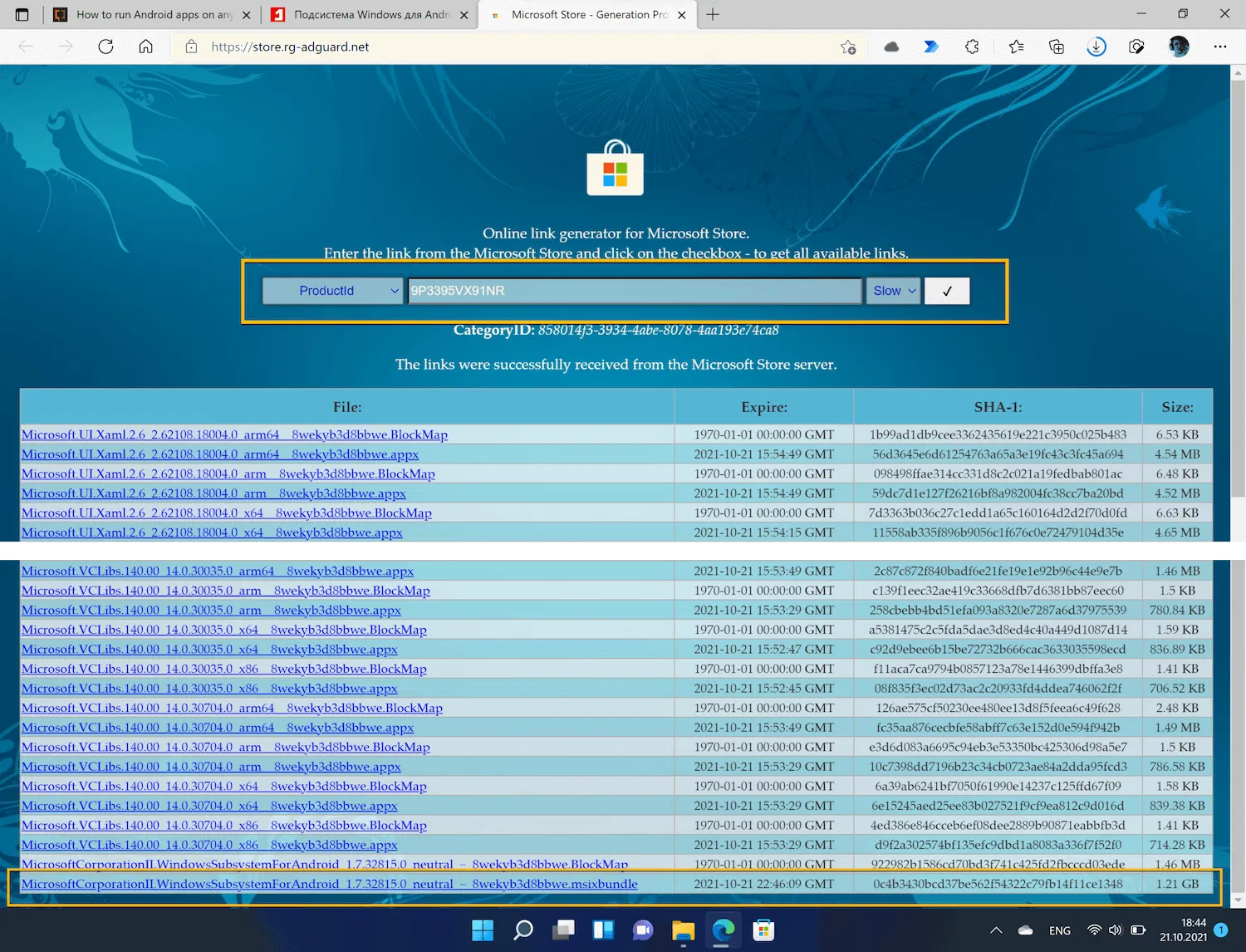
- Затем выберите самый крупный файл в списке. Это должен быть пакетный файл MSIX Bundle (с расширением .msixbundle), размером более 1 гигабайта. Это основной установочный файл для Подсистемы Windows для Android. Кликните по названию файла для его загрузки.
- На момент написания этой статьи, актуальная версия пакета подсистемы Windows для Android: 1.7.32815.0. Мы также разместили установочный файл на наших серверах, чтобы упростить скачивания. Хэш SHA-1 для проверки: 0c4b3430bcd37be562f54322c79fb14f11ce1348.
Шаг 3: Установите подсистему Windows для Android
MSIX Bundle — это формат упаковки, который включает несколько пакетов MSIX, каждый из которых может поддерживать определенную архитектуру системы. Вот почему вы можете установить пакет как на традиционные компьютеры x64, так и на совместимые устройства ARM64.
- Откройте Терминал Windows от имени администратора и запустите экземпляр PowerShell. Для этого щелкните правой кнопкой мыши по меню «Пуск» и выберите опцию Терминал Windows (администратор). По умолчанию должен открываться интерфейс PowerShell, но если этого не происходит, откройте новую вкладку с PowerShell.
- Выполните следующую команду, чтобы установить загруженный пакет MSIX:
Add-AppxPackage -Path "путь-к-файлу-msixbundle"
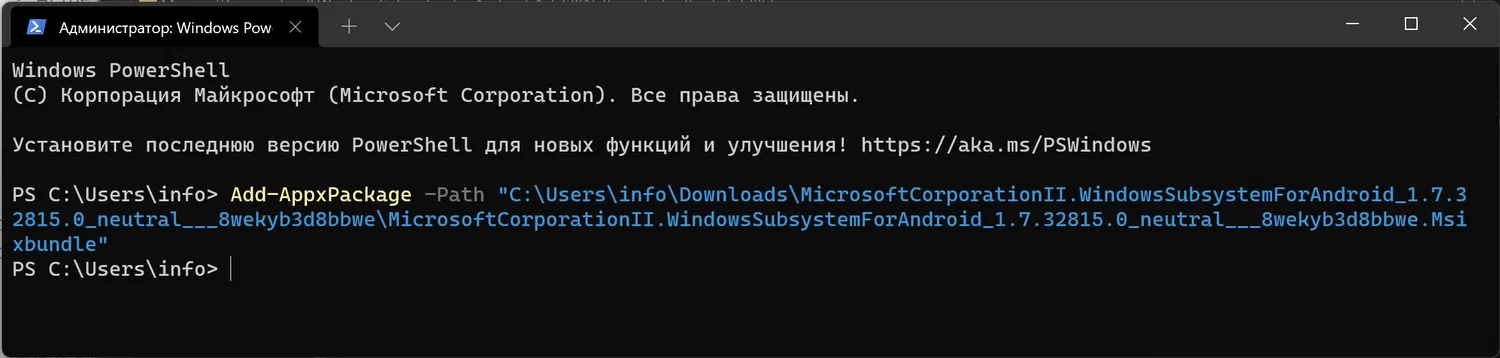
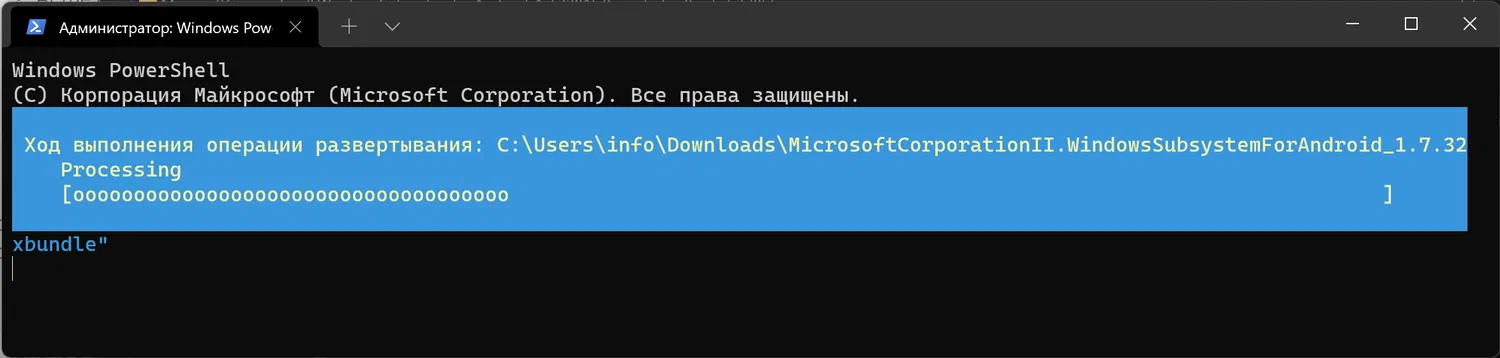
- Если все пойдет корректно, пакет будет развернут, и вы увидите новый значок в меню «Пуск».
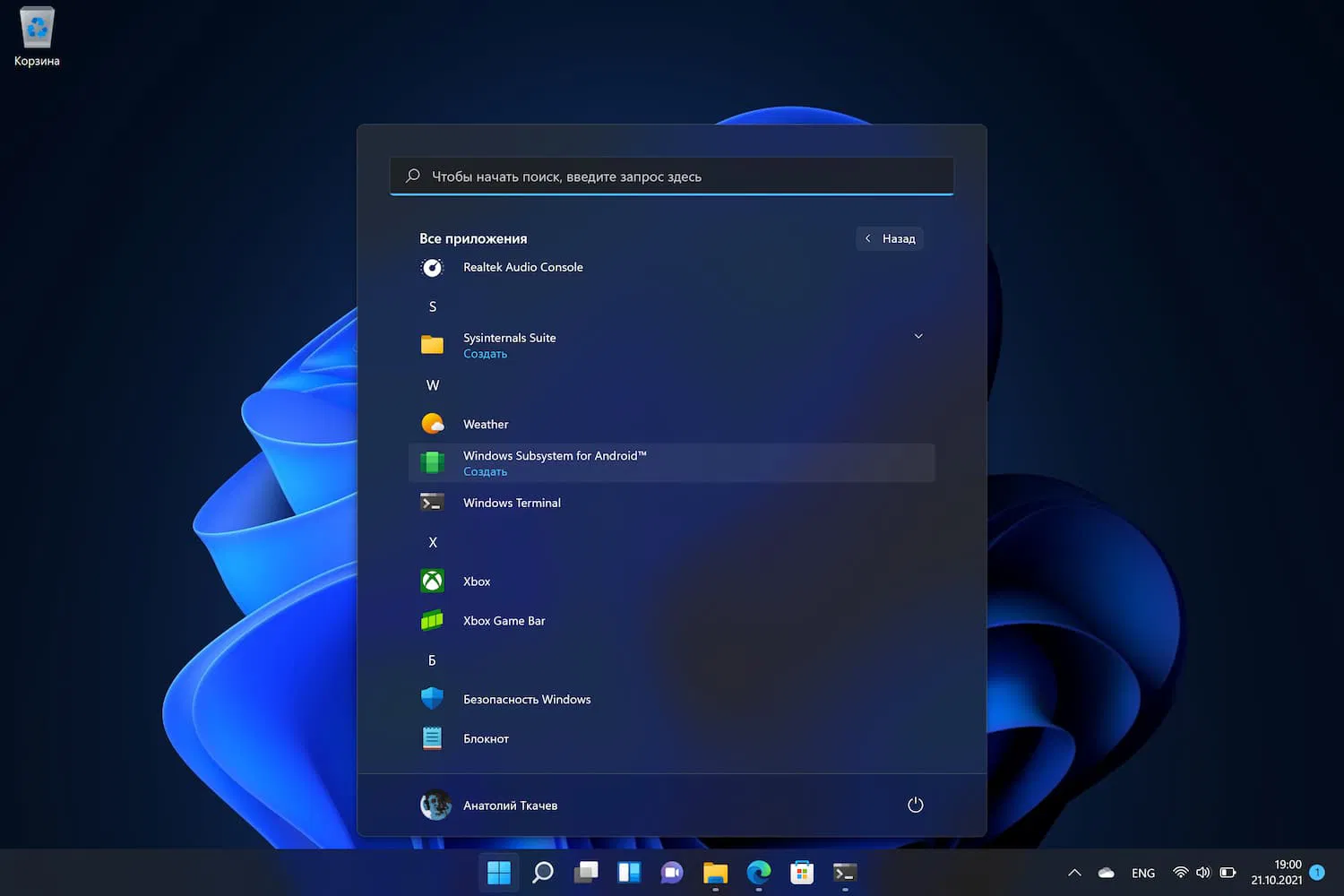
Шаг 4. Загрузка приложений в Подсистему Windows для Android
Теперь, когда Подсистема Windows для Android установлена, можно настроить загрузку неопубликованных приложений. Чтобы выполнить эту задачу, воспользуйтесь отдельной инструкцией Как запустить любое приложение Android в Windows 11.
Конечный результат должен быть примерно таким:
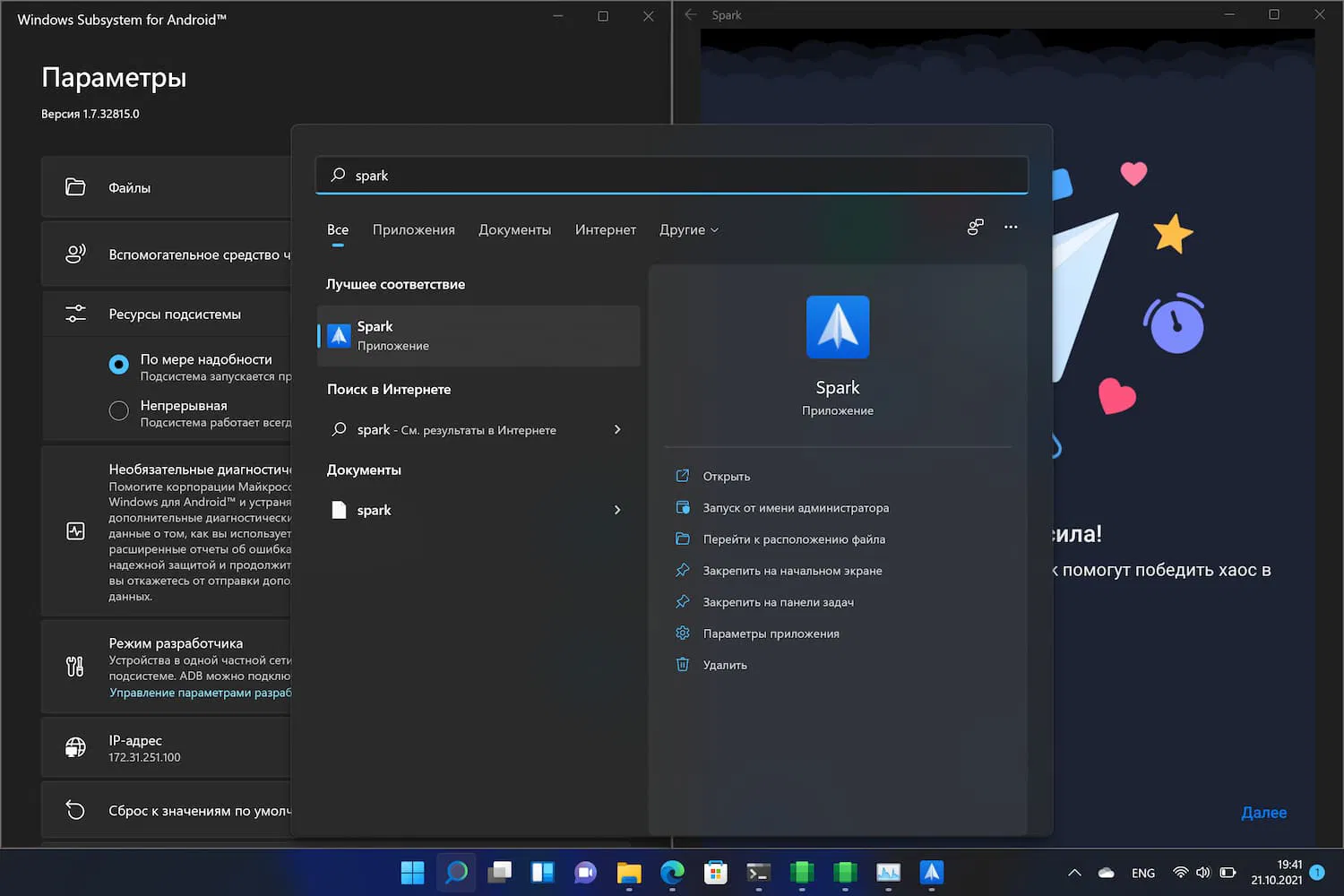
Мы запустили в Windows 11 популярный почтовый клиент Spark, который доступен только для Android, iOS и macOS, взяв apk-файл на сайте Apkmirror.
Скриншоты были сделаны на экземпляре Windows 11 Build 22000.282, то есть на втором обновлении после общедоступной версии. На тестовом устройств Comss.one используется процессор Intel Core i5-8250U. Портал Xda-developers, инструкцию которого мы взяли за основу, для проверки использовал устройство с процессором Intel Core i5-6500T, который официально не поддерживается ни Подсистемой Windows для Android, ни Windows 11. При этом никаких серьезных сбоев зафиксировано не было.
Также доступен относительно простой способ для обхода региональных ограничений для использования Amazon Appstore. При этом вам не нужно будет использовать VPN-сервис или изменять настройки региона в Windows 11. Вы можете еще больше «прокачать» подсистему Windows для Android, загрузив альтернативный клиент Google Play Store под названием Aurora Store.
Последние статьи #Windows
• СМИ сообщили о «переписывании Windows на Rust» с помощью ИИ – Microsoft опровергла информацию
• AtlasOS: облегченный мод Windows 11 работает быстрее ряда Linux-дистрибутивов
• Microsoft окончательно отключила активацию Windows и других продуктов по телефону
• Почему виртуальные рабочие столы в Windows 11 удобнее, чем в Linux
• Как включить новое диалоговое окно «Выполнить» (Запустить) в Windows 11
• Выпуск сборок Windows 11 в рамках программы Windows Insider Preview приостановлен до начала 2026 года